Die vorliegende Übersetzung wurde maschinell erstellt. Im Falle eines Konflikts oder eines Widerspruchs zwischen dieser übersetzten Fassung und der englischen Fassung (einschließlich infolge von Verzögerungen bei der Übersetzung) ist die englische Fassung maßgeblich.
Vorbereitung der Erstellung einer CEV für RDS Custom für SQL Server
Sie können eine CEV mit einem Amazon Machine Image (AMI) erstellen, das den vorinstallierten Microsoft SQL Server mit Lizenz inklusive (LI) enthält, oder mit einem AMI, auf dem Sie Ihre eigenen SQL-Server-Installationsmedien (BYOM) installieren.
Vorbereitung einer CEV
Gehen Sie wie folgt vor, um eine CEV mit Bring Your Own Media (BYOM) oder dem vorinstallierten Microsoft SQL Server (LI) zu erstellen.
In den folgenden Schritten wird ein AMI mit Windows Server 2019 Base als Beispiel verwendet.
So erstellen Sie eine CEV mit BYOM
Wählen Sie in der Amazon-EC2-Konsole Instance starten aus.
Geben Sie unter Name den Namen der Instance ein.
Wählen Sie unter Schnellstart die Option Windows aus.
Wählen Sie Microsoft Windows Server 2019 Base aus.
Wählen Sie einen geeigneten Instance-Typ, ein Schlüsselpaar sowie Netzwerk- und Speichereinstellungen aus und starten Sie die Instance.
Stellen Sie nach dem Starten oder Erstellen der EC2-Instance sicher, dass das richtige Windows-AMI aus Schritt 4 ausgewählt wurde:
Wählen Sie die EC2-Instance in der Amazon-EC2-Konsole aus.
Überprüfen Sie im Abschnitt Details den Verwendungsvorgang und stellen Sie sicher, dass er auf RunInstances:0002 gesetzt ist.
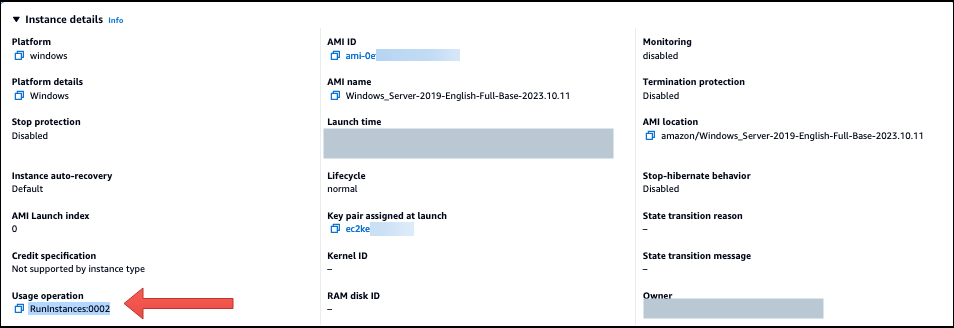
Melden Sie sich bei der EC2-Instance an und kopieren Sie Ihr SQL-Server-Installationsmedium auf die Instance.
Anmerkung
Wenn Sie eine CEV mit der SQL Server Developer Edition erstellen, müssen Sie das Installationsmedium möglicherweise mit Ihrem Abonnement von Microsoft Visual Studio
beziehen. Installieren Sie SQL Server. Stellen Sie Folgendes sicher:
-
Überprüfen Sie Anforderungen für BYOM für RDS Custom für SQL Server und Unterstützung der Versionen von CEVs von RDS Custom für SQL Server.
-
Legen Sie das Instance-Stammverzeichnis auf das Standardverzeichnis
C:\Program Files\Microsoft SQL Server\fest. Ändern Sie dieses Verzeichnis nicht. -
Legen Sie den Kontonamen der SQL-Server-Datenbank-Engine entweder auf
NT Service\MSSQLSERVERoder aufNT AUTHORITY\NETWORK SERVICEfest. -
Stellen Sie den SQL-Server-Startmodus auf Manuell ein.
-
Wählen Sie für den SQL-Server-Authentifizierungsmodus Gemischt aus.
-
Behalten Sie die aktuellen Einstellungen für die Standard-Datenverzeichnisse und TempDB-Speicherorte bei.
-
-
Gewähren Sie
NT AUTHORITY\SYSTEMdie Serverrollenberechtigung SQL Server sysadmin (SA):USE [master] GO EXEC master..sp_addsrvrolemember @loginame = N'NT AUTHORITY\SYSTEM' , @rolename = N'sysadmin' GO Installieren Sie zusätzliche Software oder passen Sie das Betriebssystem und die Datenbankkonfiguration an Ihre Anforderungen an.
Führen Sie Sysprep auf der EC2-Instance aus. Weitere Informationen finden Sie unter Ein Amazon-EC2-AMI mit Windows Sysprep erstellen.
Speichern Sie das AMI, das Ihre installierte SQL-Server-Version, andere Software und Anpassungen enthält. Dies ist Ihr goldenes Image.
Erstellen Sie eine neue CEV, indem Sie die AMI-ID des von Ihnen erstellten Images angeben. Die detaillierten Schritte finden Sie unter Erstellen einer CEV für RDS Custom für SQL Server.
Erstellen Sie eine DB-Instance von RDS Custom für SQL Server mithilfe der CEV. Die detaillierten Schritte finden Sie unter Erstellen einer DB-Instance von RDS Custom für SQL Server.
In den folgenden Schritten zur Erstellung einer CEV mit vorinstalliertem Microsoft SQL Server (LI) wird ein AMI mit SQL Server CU20 Version 2023.05.10 als Beispiel verwendet. Wenn Sie eine CEV erstellen, wählen Sie ein AMI mit der neuesten Versionsnummer aus. Dadurch wird sichergestellt, dass Sie eine unterstützte Version von Windows Server und SQL Server mit dem neuesten kumulativen Update (CU) verwenden.
So erstellen Sie eine CEV mit dem vorinstallierten Microsoft SQL Server (LI)
Wählen Sie das neueste AWS EC2 Windows Amazon Machine Image (AMI) mit Lizenz inklusive (LI) für Microsoft Windows Server und SQL Server aus.
Suchen Sie im Versionsverlauf für Windows-AMI nach CU20.
-
Notieren Sie sich die Versionsnummer. Für SQL Server 2019 CU20 lautet die Versionsnummer
2023.05.10.
Öffnen Sie die Amazon EC2-Konsole unter https://console.aws.amazon.com/ec2/
. -
Wählen Sie im linken Navigationsbereich der Amazon-EC2-Konsole Images und dann AMIs aus.
-
Wählen Sie Öffentliche Abbilder aus.
-
Geben Sie
2023.05.10in das Suchfeld ein. Eine Liste von AMIs wird angezeigt. -
Geben Sie
Windows_Server-2019-English-Full-SQL_2019in das Suchfeld ein, um die Ergebnisse zu filtern. Die folgenden Ergebnisse sollten angezeigt werden.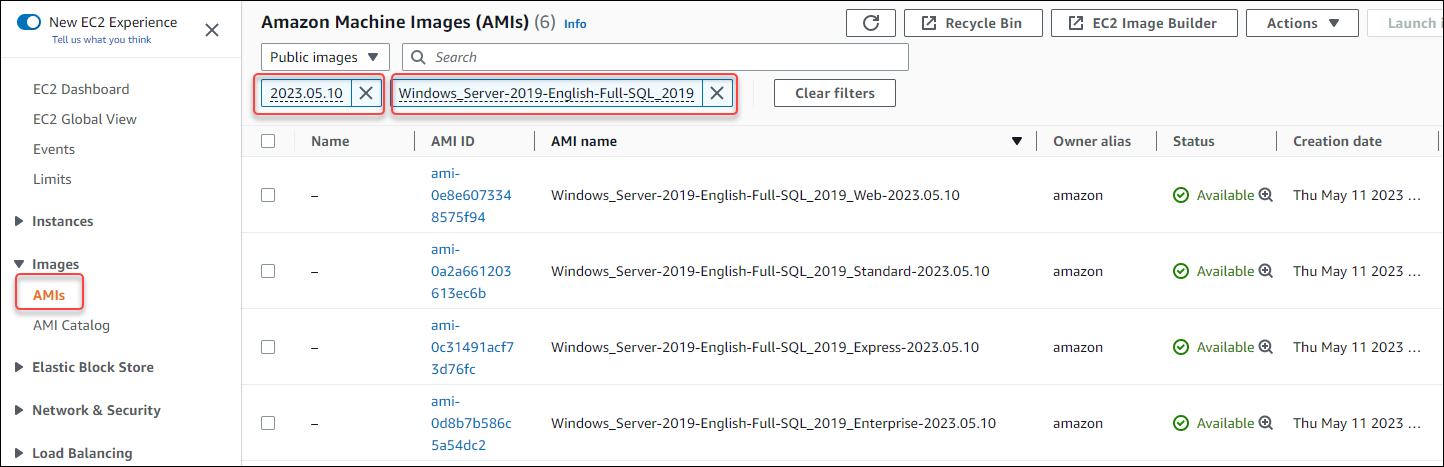
-
Wählen Sie das AMI mit der SQL-Server-Edition aus, die Sie verwenden möchten.
Erstellen oder starten Sie eine EC2-Instance von Ihrem ausgewählten AMI aus.
Melden Sie sich bei der EC2-Instance an und installieren Sie zusätzliche Software oder passen Sie das Betriebssystem und die Datenbankkonfiguration an Ihre Anforderungen an.
Führen Sie Sysprep auf der EC2-Instance aus. Weitere Informationen zur Vorbereitung eines AMI mit Sysprep finden Sie unter Erstellen eines standardisierten Amazon Machine Image (AMI) mit Sysprep.
Speichern Sie das AMI, das Ihre installierte SQL-Server-Version, andere Software und Anpassungen enthält. Dies ist Ihr goldenes Image.
Erstellen Sie eine neue CEV, indem Sie die AMI-ID des von Ihnen erstellten Images angeben. Eine detaillierte Anleitung zum Erstellen einer CEV finden Sie unter Erstellen einer CEV für RDS Custom für SQL Server.
Erstellen Sie eine DB-Instance von RDS Custom für SQL Server mithilfe der CEV. Die detaillierten Schritte finden Sie unter Erstellen einer DB-Instance von RDS Custom für SQL Server.
Regionale Verfügbarkeit für CEVs von RDS Custom für SQL Server
Die Unterstützung für benutzerdefinierte Engine-Versionen (CEV) für RDS Custom für SQL Server ist in folgenden AWS-Regionen verfügbar:
USA Ost (Ohio)
USA Ost (Nord-Virginia)
USA West (Oregon)
USA West (Nordkalifornien)
Asien-Pazifik (Mumbai)
Asien-Pazifik (Osaka)
Asien-Pazifik (Seoul)
Asien-Pazifik (Singapur)
Asien-Pazifik (Sydney)
Asien-Pazifik (Tokio)
Canada (Central)
Europe (Frankfurt)
Europa (Irland)
Europa (London)
Europe (Paris)
Europa (Stockholm)
-
Südamerika (São Paulo)
Unterstützung der Versionen von CEVs von RDS Custom für SQL Server
Die CEV-Erstellung für RDS Custom für SQL Server wird für die folgenden AWS EC2 Windows AMIs unterstützt:
-
Für CEVs mit vorinstallierten Medien, AWS-EC2-Windows-AMIs mit Lizenz inklusive (LI) für Microsoft Windows Server 2019 (OS) und SQL Server 2022 oder 2019
-
Für CEVs mit Bring Your Own Media (BYOM) AWS-EC2-Windows-AMIs mit Microsoft Windows Server 2019 (OS)
Die CEV-Erstellung für RDS Custom für SQL Server wird für die folgenden Betriebssystem- und Datenbankeditionen unterstützt:
-
Für CEVs, die vorinstallierte Medien verwenden:
SQL Server 2022 Enterprise, Standard oder Web, mit CU9, CU13, CU14-GDR, CU15-GDR, CU16, CU17, CU18 und CU19.
-
SQL Server 2019 Enterprise, Standard oder Web, with CU8, CU17, CU18, CU20, CU24, CU26, CU28-GDR, CU29-GDR, CU30 und CU32.
-
Für CEVs mit Bring Your Own Media (BYOM):
-
SQL Server 2022 Enterprise, Standard oder Developer, mit CU9, CU13, CU14-GDR, CU15-GDR, CU16, CU17, CU18 und CU19.
-
SQL Server 2019 Enterprise, Standard oder Developer, with CU8, CU17, CU18, CU20, CU24, CU26, CU28-GDR, CU29-GDR, CU30 und CU32.
-
-
Für CEVs, die vorinstallierte Medien oder Bring Your Own Media (BYOM) verwenden, wird nur Windows Server 2019 als Betriebssystem unterstützt.
Weitere Informationen finden Sie unter AWS-Windows-AMI-Versionsverlauf.
Anforderungen für CEVs von RDS Custom für SQL Server
Die folgenden Anforderungen gelten für die Erstellung einer CEV für RDS Custom für SQL Server:
-
Das AMI, das zur Erstellung einer CEV verwendet wird, basiert auf einer Betriebssystem- und Datenbankkonfiguration, die von RDS Custom für SQL Server unterstützt wird. Weitere Informationen zu unterstützten Konfigurationen finden Sie unter Anforderungen und Einschränkungen für Amazon RDS Custom für SQL Server.
-
Die CEV muss einen eindeutigen Namen haben. Sie können keine CEV mit dem gleichen Namen wie eine bereits vorhandene CEV erstellen.
-
Sie müssen die CEV anhand eines Benennungsmusters aus SQL Server Hauptversion + Nebenversion + benutzerdefinierter Zeichenfolge benennen. Die Hauptversion + Nebenversion müssen mit der SQL-Server-Version übereinstimmen, die mit dem AMI bereitgestellt wird. Beispielsweise können Sie einem AMI mit SQL Server 2019 CU17 den Namen 15.00.4249.2.my_cevtest geben.
-
Sie müssen ein AMI mit Sysprep vorbereiten. Weitere Informationen zur Vorbereitung eines AMI mit Sysprep finden Sie unter Erstellen eines standardisierten Amazon Machine Image (AMI) mit Sysprep.
-
Sie sind für die Aufrechterhaltung des Lebenszyklus des AMI verantwortlich. Eine DB-Instance von RDS Custom für SQL Server, die anhand einer CEV erstellt wurde, speichert keine Kopie des AMI. Sie enthält einen Zeiger auf das AMI, das Sie zur Erstellung der CEV verwendet haben. Das AMI muss existieren, damit eine DB-Instance von RDS Custom für SQL Server funktionsfähig bleibt.
Einschränkungen für CEVs von RDS Custom für SQL Server
Die folgenden Einschränkungen gelten für die Verwendung benutzerdefinierter Engine-Versionen mit RDS Custom für SQL Server:
-
Sie können eine CEV nicht löschen, wenn ihr Ressourcen wie DB-Instances oder DB-Snapshots zugeordnet sind.
-
Damit Sie eine DB-Instance von RDS Custom für SQL Server erstellen können, muss eine CEV den Status
pending-validation,available,failedodervalidatinghaben. Sie können keine DB-Instance von RDS Custom für SQL Server mit einer CEV erstellen, wenn der CEV-Statusincompatible-image-configurationlautet. -
Wenn Sie eine DB-Instance von RDS Custom für SQL Server so ändern möchten, dass sie eine neue CEV verwendet, muss die CEV den Status
availablehaben. -
Sie können kein AMI oder eine CEV von einer bestehenden DB-Instance von RDS Custom für SQL Server aus erstellen.
-
Sie können eine bestehende CEV nicht ändern, um ein anderes AMI zu verwenden. Sie können jedoch eine DB-Instance von RDS Custom für SQL Server ändern, um eine andere CEV zu verwenden. Weitere Informationen finden Sie unter Ändern einer RDS Custom for SQL Server-DB-Instance.
-
Das Verschlüsseln eines AMI oder einer CEV mit einem kundenseitig verwalteten KMS-Schlüssel, der sich vom beim Erstellen der DB-Instance angegebenen KMS-Schlüssel unterscheidet, wird nicht unterstützt.
-
Regionsübergreifende Kopien von CEVs werden nicht unterstützt.
-
Kontoübergreifende Kopien von CEVs werden nicht unterstützt.
-
Eine einmal gelöschte CEV kann nicht mehr wiederhergestellt werden. Sie können jedoch eine neue CEV aus demselben AMI erstellen.
-
Eine DB-Instance von RDS Custom für SQL Server speichert Ihre SQL-Server-Datenbankdateien im Laufwerk D:\. Das einer CEV zugeordnete AMI sollte die Systemdatenbankdateien von Microsoft SQL Server im Laufwerk C:\ speichern.
-
Eine DB-Instance von RDS Custom für SQL Server behält Ihre an SQL Server vorgenommenen Konfigurationsänderungen bei. Konfigurationsänderungen am Betriebssystem einer laufenden DB-Instance von RDS Custom für SQL Server, die aus einer CEV erstellt wurde, werden nicht beibehalten. Wenn Sie eine permanente Konfigurationsänderung am Betriebssystem vornehmen müssen und diese als neue Basiskonfiguration beibehalten möchten, erstellen Sie eine neue CEV und ändern Sie die DB-Instance, um die neue CEV zu verwenden.
Wichtig
Das Ändern einer DB-Instance von RDS Custom für SQL Server zur Verwendung einer neuen CEV ist ein Offline-Vorgang. Sie können die Änderung sofort durchführen oder sie so planen, dass sie während eines wöchentlichen Wartungsfensters erfolgt.
-
Wenn Sie eine CEV ändern, übergibt Amazon RDS diese Änderungen nicht an die zugehörigen DB-Instances von RDS Custom für SQL Server. Sie müssen jede DB-Instance von RDS Custom für SQL Server ändern, um die neue oder aktualisierte CEV zu verwenden. Weitere Informationen finden Sie unter Ändern einer RDS Custom for SQL Server-DB-Instance.
-
Wichtig
Wenn ein von einem CEV verwendetes AMI gelöscht wird, schlagen alle Änderungen fehl, die möglicherweise einen Host-Ersatz erfordern, z. B. Rechenleistung skalieren. Die DB-Instance von RDS Custom für SQL Server wird dann außerhalb des RDS-Support-Umfangs platziert. Wir empfehlen, das Löschen von AMIs zu vermeiden, die mit einer CEV verknüpft sind.